 [Пуск печати].
[Пуск печати].Проверка, печать и переадресация факсов, сохраненных с использованием блокировки памяти
Когда полученный факс сохраняется в ячейке памяти для приема, индикатор Обработка/данные на панели управления загорается зеленым.
С помощью панели управления или Remote UI (Удаленный ИП) можно проверить содержимое факсов, хранящихся в ячейке памяти для приема, перед тем, как их печатать. Принятые факсы также можно пересылать указанным адресатам.
С помощью панели управления или Remote UI (Удаленный ИП) можно проверить содержимое факсов, хранящихся в ячейке памяти для приема, перед тем, как их печатать. Принятые факсы также можно пересылать указанным адресатам.
В этом разделе описываются процедуры проверки, печати и переадресации факсов с помощью панели управления.
Чтобы проверить, распечатать или переадресовать факс с компьютера с помощью Remote UI (Удаленный ИП) выполните операции в [Access Received/Stored Files] на странице портала. Управление аппаратом с компьютера (Функция «Remote UI (Удаленный ИП)»)
Чтобы проверить, распечатать или переадресовать факс с компьютера с помощью Remote UI (Удаленный ИП) выполните операции в [Access Received/Stored Files] на странице портала. Управление аппаратом с компьютера (Функция «Remote UI (Удаленный ИП)»)
Необходимая подготовка
Настройте параметры для хранения полученных факсов в ячейке памяти для приема. Настройка блокировки в памяти
1
На панели управления нажмите [Яч. факса/И-факса] на экране [Главный]. Экран [Главный]
Отображается экран выбора места сохранения полученного факса.
2
Нажмите [Яч. пам. для приема]  [Яч. пам. для приема].
[Яч. пам. для приема].
 [Яч. пам. для приема].
[Яч. пам. для приема].Если появится экран ввода PIN-кода, введите PIN-код, установленный для ячейки памяти для приема, и нажмите [OK].
3
Проверьте, распечатайте или переадресуйте факс.
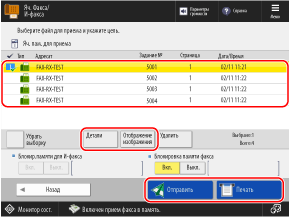
Чтобы удалить данные факса, выберите факс и нажмите [Удалить]  [Да].
[Да].
 [Да].
[Да].* Нельзя выбрать и удалить несколько факсов одновременно.
При проверке информации и содержимого факса
Выберите полученный факс и нажмите [Детали], чтобы проверить такие сведения, как размер факса.
Выберите факс и нажмите [Отображение изображения], чтобы отобразить экран предварительного просмотра и проверить содержимое факса.
Кроме того, на экране предварительного просмотра можно удалять или распечатывать страницы.
Кроме того, на экране предварительного просмотра можно удалять или распечатывать страницы.
При печати факса
Выберите факс для печати и нажмите [Печать]  [Пуск печати].
[Пуск печати].
 [Пуск печати].
[Пуск печати].* Данные распечатанного факса автоматически удаляются из ячейки памяти для приема.
* Нельзя выбрать и распечатать несколько факсов за один раз.
При переадресации факса

1
Выберите факс для переадресации и нажмите [Отправить].
Одновременно можно выбрать и переадресовать не более 32 факсов.
Чтобы выбрать все отображаемые факсы, нажмите [Выбрать все (макс. 32 файла)], пока ни один факс не выбран.
2
Укажите адресата переадресации. Указание адресатов
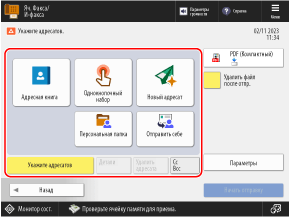
Чтобы указать в качестве адресата какую-либо папку для вошедшего в систему пользователя (личную папку), нажмите [Персональная папка].
Чтобы указать адрес электронной почты вошедшего в систему пользователя в качестве адресата, нажмите [Отправить себе].
Для указания адреса электронной почты в качестве адресата копии (Cc) или «слепой» копии (Bcc) нажмите [Cc Bcc].
При переадресации факса, сохраненного с использованием блокировки памяти, невозможно указать адресата с помощью адресной книги мобильного устройства или журнала передачи аппарата.
3
При необходимости настройте параметры переадресации.
Можно настроить те же параметры, что и при отправке файлов из почтового ящика, например формат файла и имя файла. Экран параметров передачи [Почтовый ящик]
4
Нажмите [Начать отправку].
Выполняется переадресация факса указанному адресату.
ПРИМЕЧАНИЕ
Количество факсов, которые можно сохранить
Область хранения ячейки памяти для приема используется совместно с почтовым ящиком. Количество факсов, которые можно сохранить, см. в данных по вместимости почтового ящика. Почтовый ящик
Регистрация ярлыка места хранения
Зарегистрировав место хранения полученных факсов в виде кнопки на экране [Главный], вы сможете вызывать это местоположение с экрана [Главный] одним нажатием кнопки. Добавление кнопок на экран [Главный] (личные и общие кнопки)